Introduction
Este documento descreve as etapas de configuração necessárias para integrar o Unified Contact Center Express (UCCX) ao Cisco Unified Intelligent Center (CUIC).
Prerequisites
Requisito
A Cisco recomenda que você tenha conhecimento destes tópicos:
- Cisco Unified Contact Center Express versão 12.5
- Cisco Unified Intelligence Center versão 12.5
Componentes Utilizados
As informações neste documento são baseadas nestas versões de software e hardware:
- Cisco Unified Contact Center Express versão 12.5
- Cisco Unified Intelligence Center versão 12.5
Informações de Apoio
CUIC independente versus CUIC correspondente
O CUIC autônomo comparado ao CUIC co-residente no UCCX não fornece o recurso de dados ao vivo. A personalização da permissão de usuário não é suportada no CUIC independente quando comparada ao CUIC autônomo. Os recursos do UCCX não são sincronizados automaticamente com o CUIC autônomo necessário para serem adicionados manualmente ao CUIC ou importar de um servidor LDAP.
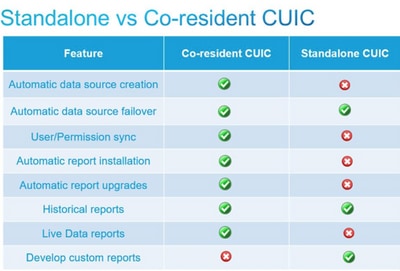
Configurar
Importando certificado de tomcat do CUIC no UCCX
Após uma instalação bem-sucedida do servidor CUIC, execute um dos seguintes procedimentos:
Se o Cisco Unified Intelligence Center (CUIC) estiver usando o certificado autoassinado, faça o upload dos certificados Tomcat dos nós do Cisco Unified Intelligence Center no repositório confiável do Unified CCX Tomcat.
Use a interface do Cisco Unified OS Administration do CUIC (https://<cuic-hostname/IP address>/cmplatform) para fazer download do arquivo do certificado tomcat autoassinado do CUIC (tomcat.pem) ou copiar as informações do certificado da saída do comando show cert own tomcat CLI.
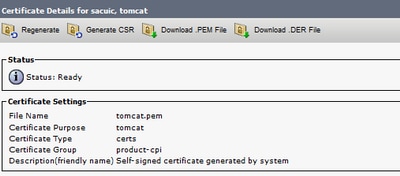
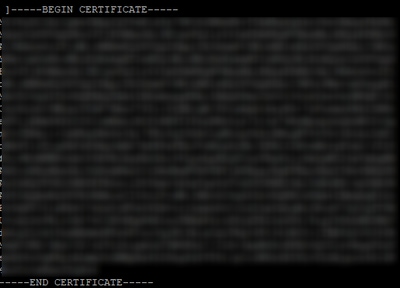
Use a interface do Cisco Unified OS Administration do UCCX (por exemplo, https://<uccx-hostname>/cmplatform) para carregar o arquivo de certificado tomcat autoassinado do CUIC como certificado de confiança tomcat ou colar a saída de certificado coletado do CUIC CLI usando o comando set cert import trust tomcat da CLI
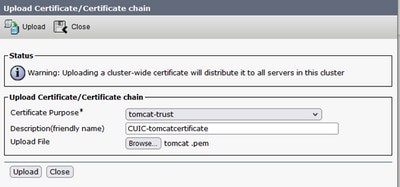
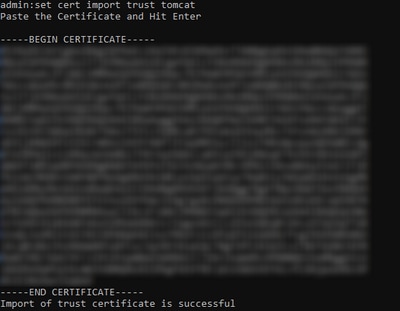
Se o cluster do Cisco Unified Intelligence Center (CUIC) estiver usando o certificado assinado da CA, faça o upload do certificado da CA raiz no armazenamento confiável do Unified CCX Tomcat.
Quando os certificados forem carregados com êxito no repositório confiável do UCCX, reinicie os servidores UCCX usando o sistema utils reinicie a partir da CLI, iniciando com o nó do editor seguido pelo assinante.
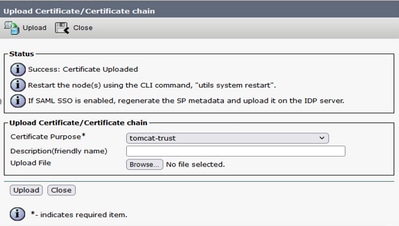
Configuração da fonte de dados UCCX no CUIC
Para extrair os dados históricos do banco de dados UCCX do CUIC autônomo, adicione a fonte de dados UCCX no CUIC
- Na opção de configuração no CUIC, navegue até Fonte de dados.
- Selecione a nova opção
- Insira o nome e a descrição
- Selecione o tipo de fonte de dados como INFORMIX
- Pressione Avançar para inserir outros detalhes do UCCX
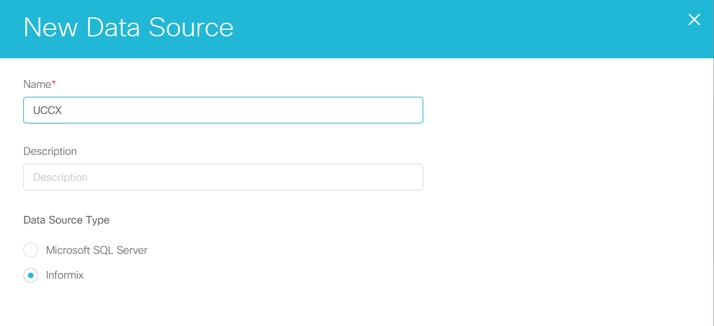
No host, insira os detalhes como mencionado abaixo
- Host da fonte de dados: Endereço IP do nó do editor UCCX
- Porta: 1504
- Nome do banco de dados: db_cra
- Instância: Insira o nome de host do UCCX server underscore uccx (exemplo uccxpub_uccx)
- Fuso horário: Selecione o fuso horário na configuração suspensa configurada no servidor UCCX.
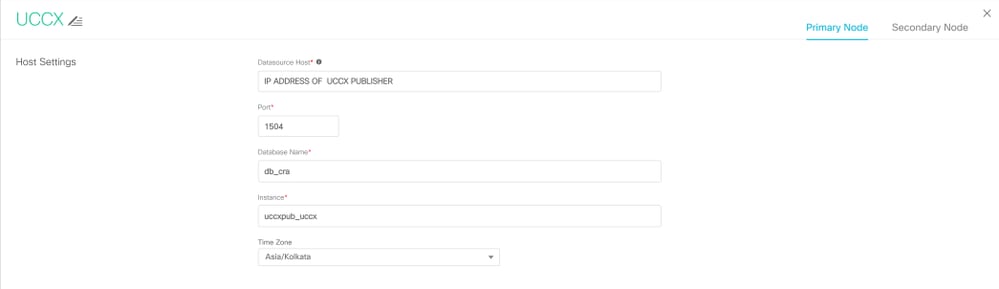
Nas Configurações de autenticação, insira os detalhes abaixo
- ID de usuário do banco de dados: uccxhruser
- Senha: Insira a senha necessária
Note: A senha do uccxhruser é mantida pelo gerenciamento de senha: CCX Administration > Tools > Password Management > Historical Reporting User. Se você estiver alterando a senha, certifique-se de atualizar a senha em outros aplicativos que também estão usando o usuário do aplicativo uccxhruser.
- Conjunto de caracteres: UTF-8
- Tamanho máximo do pool: 100
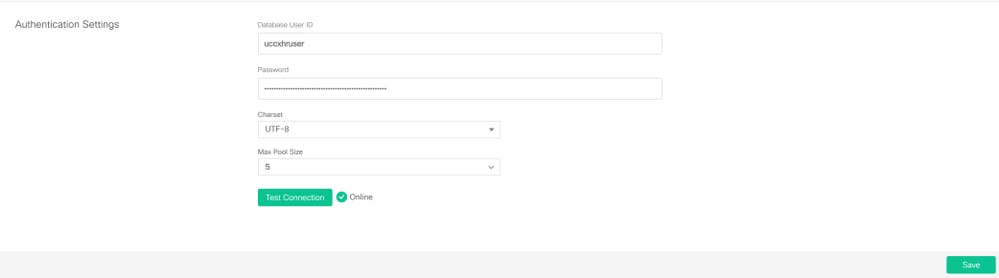
Observação: use as opções Testar conexão depois que a configuração do servidor CUIC for concluída no UCCX para verificar se o banco de dados está acessível e se as credenciais fornecidas estão corretas.
- Selecione a guia Secundário para configurar o failover para a fonte de dados
- Marque a caixa de seleção Failover ativado
- Insira os detalhes do nó do assinante do UCCX

Observação: se for um servidor de nó único, essa configuração não é necessária
Configuração independente do servidor CUIC no UCCX
Navegue até Sistema na página de administração do UCCX e selecione a configuração independente do CUIC para adicionar os detalhes do servidor do CUIC no UCCX
- FQDN: Insira o FQDN do servidor CUIC
- Nome da fonte de dados: Insira o nome da fonte de dados configurada no CUIC.
- Nome de usuário: Insira o nome de usuário do administrador do CUIC autônomo
- Senha: Insira a senha de administrador do CUIC autônomo
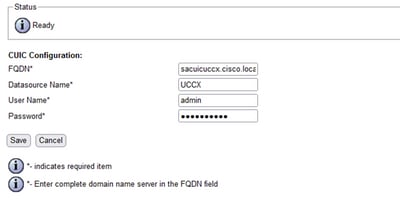
Observação: certifique-se de adicionar a entrada de host do servidor CUIC ao servidor DNS usado para UCCX.
Importando relatórios do CUIC Co-residente para o CUIC autônomo
O servidor CUIC autônomo não importa os relatórios de histórico do UCCX por padrão.
- Primeiro, faça o download dos relatórios do UCCX do CUIC do UCCX, usando a opção exportar na guia Ações
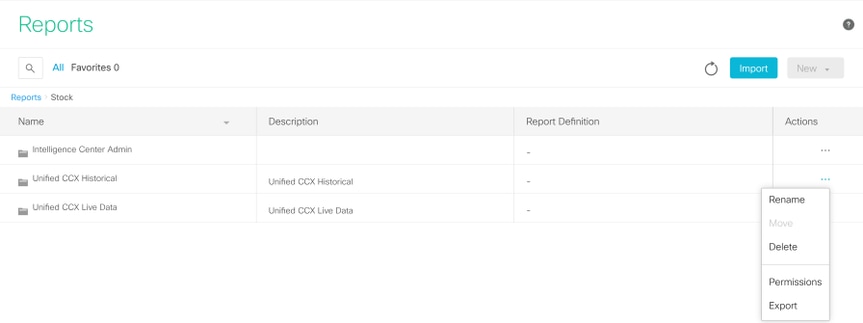
- Na lista suspensa, selecione o estoque como uma pasta para importar o relatório do UCCX.
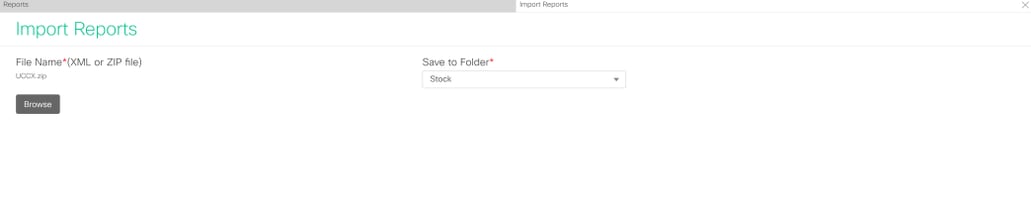
- Marque a opção de seleção para substituir a permissão dos relatórios e selecione a opção de importação.
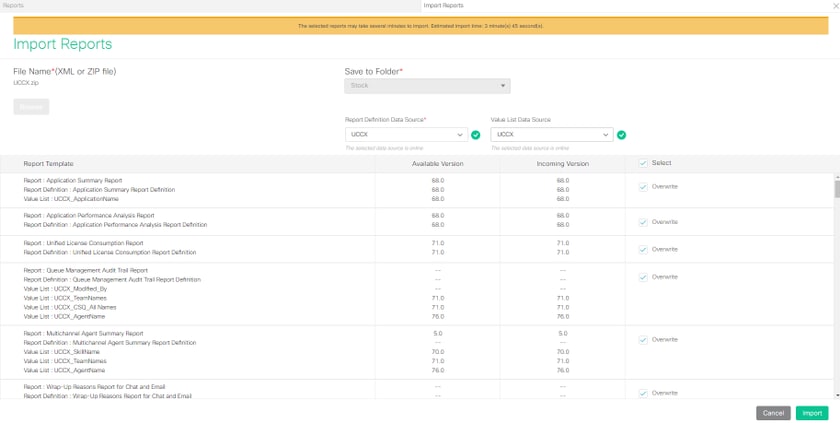
- Atribua a permissão de relatórios a usuários ou grupos obrigatórios entrando na guia permissões disponível na opção configurar no CUIC.
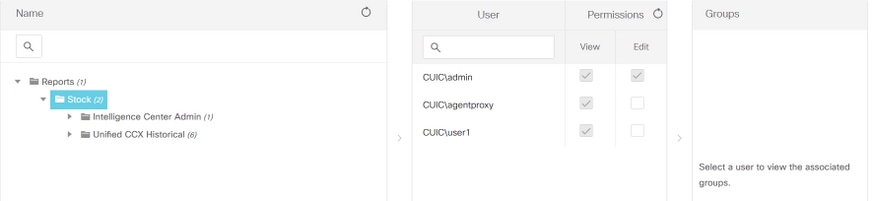
Verificar
Execute um dos relatórios de estoque do CUIC para exibir os dados do UCCX no CUIC autônomo.
Troubleshoot
- Verifique se o FQDN está correto.
- Certifique-se de que o certificado tomcat autoassinado ou o certificado raiz do CUIC sejam adicionados ao armazenamento confiável UCCX tomcat.
- Verifique se a opção de conexão de teste na fonte de dados no CUIC mostra uma marca de seleção verde após a conclusão da configuração.
- Verifique se a conectividade de rede está UP e se o servidor CUIC pode ser acessado do servidor UCCX
- O nome de usuário ou a senha digitada para o servidor CUIC autônomo estão incorretos.
- O nome da instância é fornecido para a fonte de dados com correspondência autônoma com o nome no UCCX.
- O serviço de banco de dados do Cisco Unified CCX na página Serviceability deve ser INSERVICE.

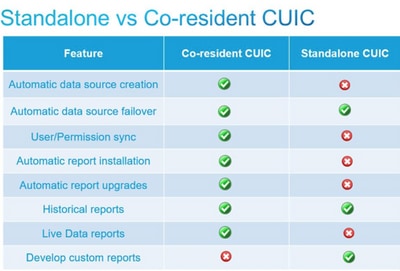
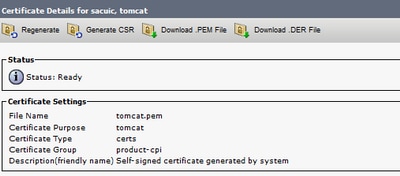
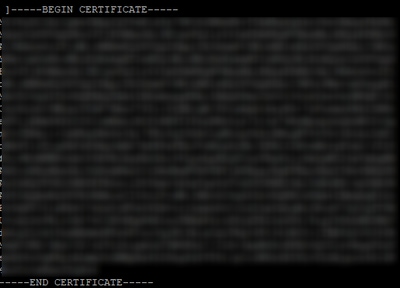
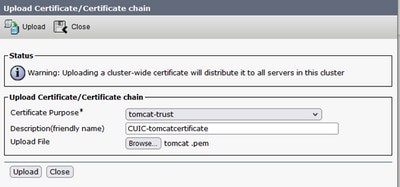
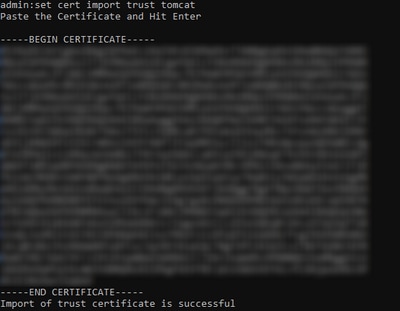
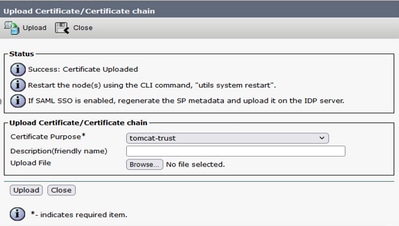
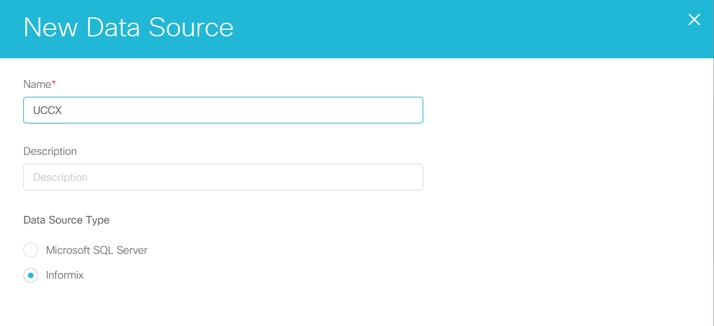
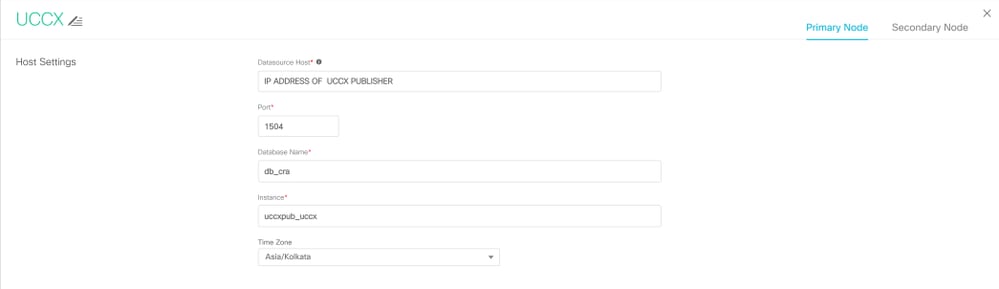
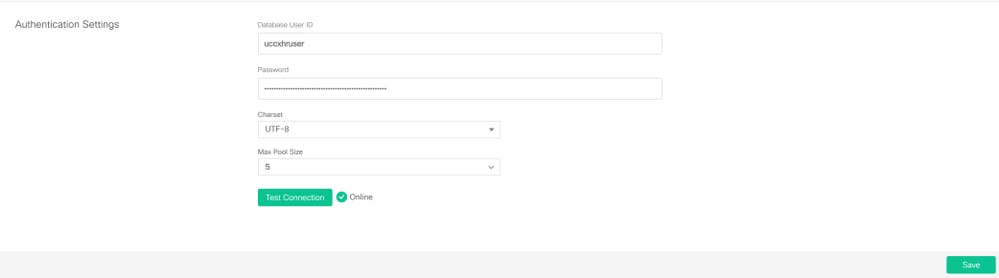

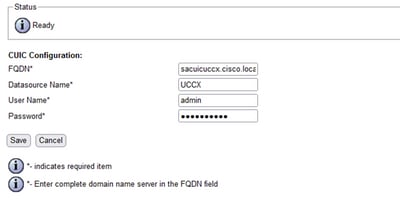
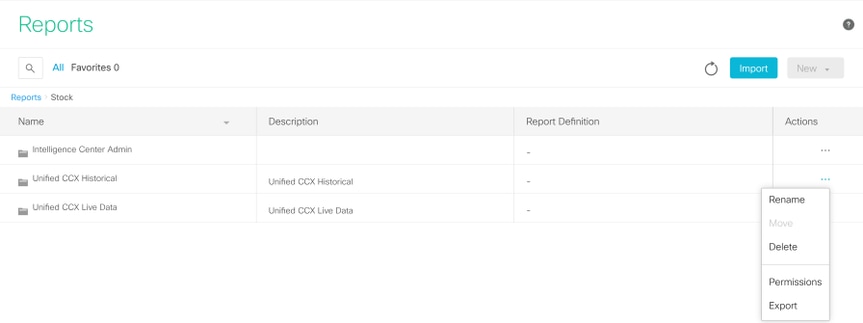
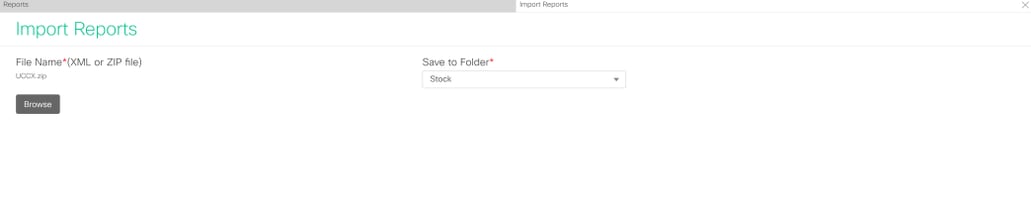
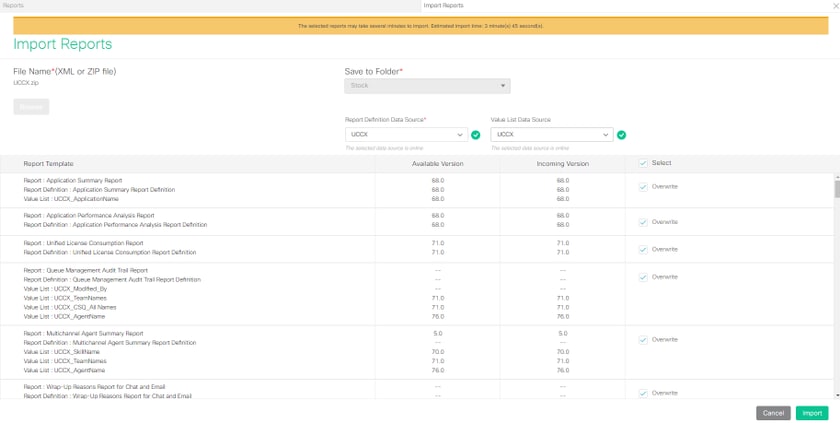
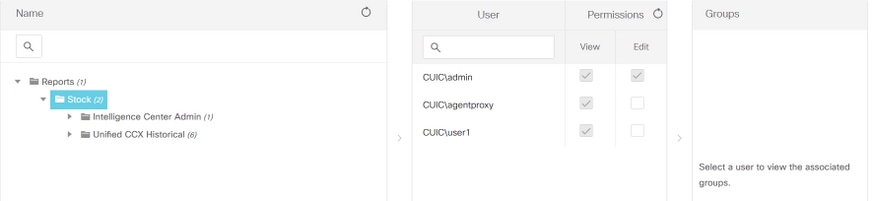
 Feedback
Feedback